Disqusで簡単にコメントする
ここでは、Disqus でコメントをするのに最短の方法を載せています。
1. Twitter でログインする
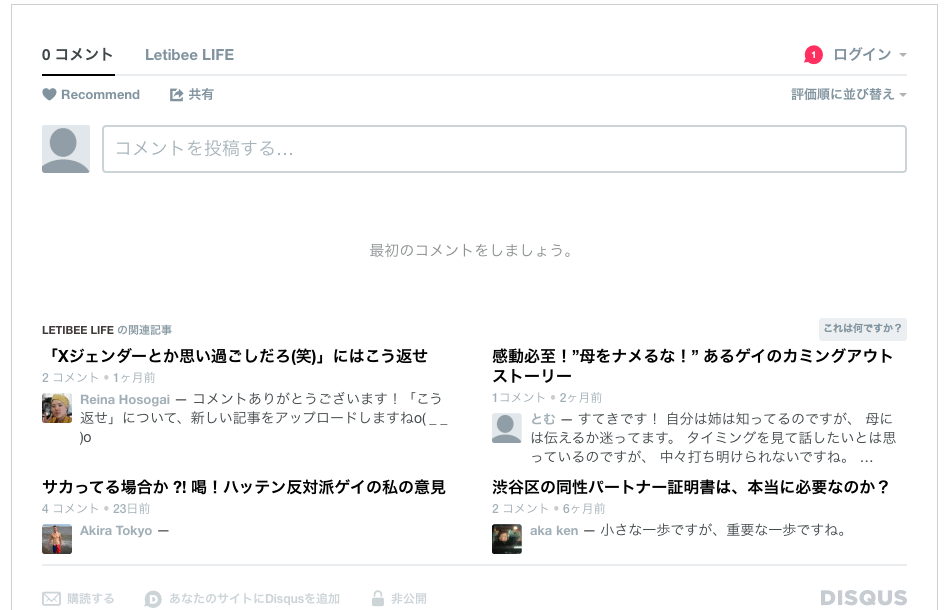
最初に現れる画面はこんな感じですよね。「コメントを投稿する….」の所をクリック(タップ)してください。
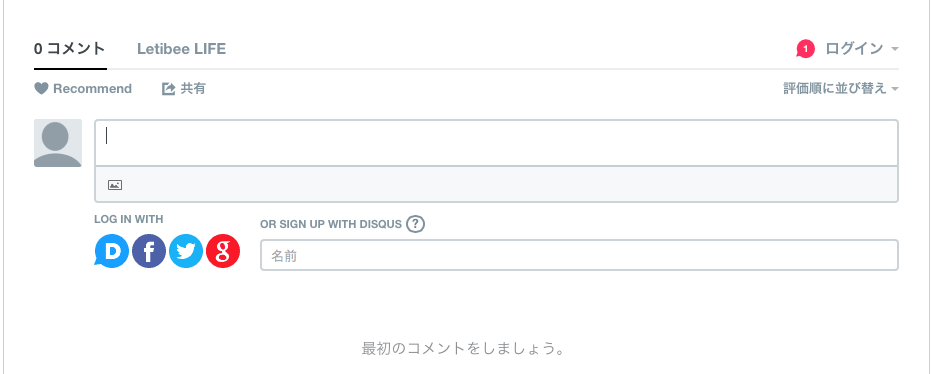
このように突如、SNSのボタンやらなんやら出てきます。オール無視して、Twitter かFacebook のソーシャルボタンを押してください。(SNSアカウントを持っていない方は、次の”2. アドレスを使う” をご覧ください。)まずTwitter ボタンを押した場合のケースです。
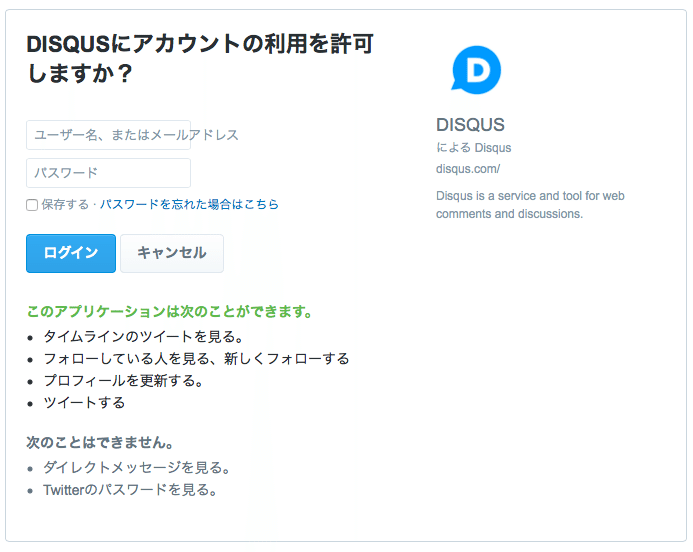
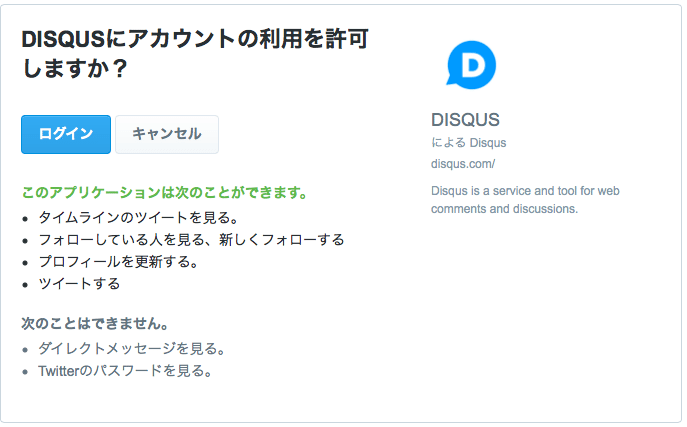
ユーザ名またはメールアドレスと、パスワードを入れてログインします(既にログインしている人はこの画面は現れません)。ちなみにDisqus は世界的なコメントサービスで、セキュリティもこの上ないほどしっかりしているので個人情報の取り扱いに関してはご安心ください。また、TwitterやFacebookに勝手に投稿するなどといったことは決してありません。
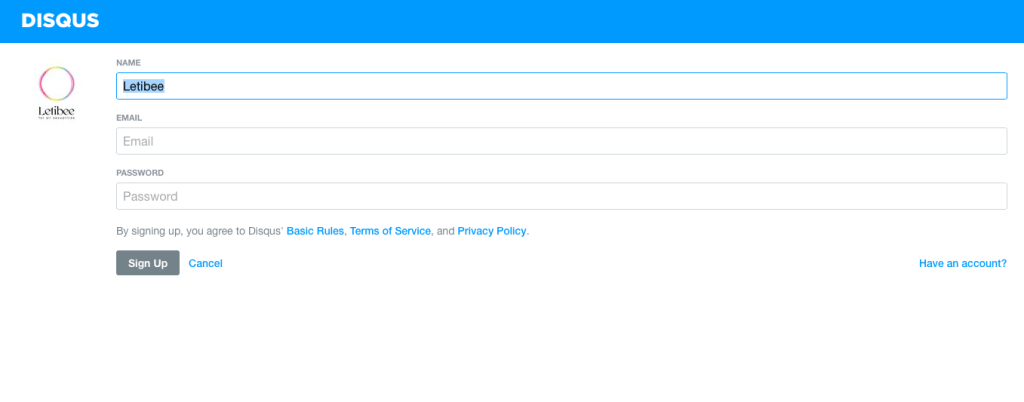
そうすると、Disqus のサインアップ画面につきます。一度この画面をやり過ごせば、パスワードやIDなどを求められる機会がほぼないので、EMAIL とPASSWORD はテキトーに入れて大丈夫です。あなたが持つ本当のEmailを入れる必要もありませんし、”@gmail.com とかみたいなメアドっぽい形式でなければいけない” みたいなのもないので、本当にabcd とかでいいです。そしてサインアップを押します。ログインが完了し、コメントができるようになります。うまく反映されない場合はページを更新するか、もう一度Twitter ボタンを押してください。

2. Facebook でログインする

次にFacebook でログインする方法です。Facebook ボタンを押すとこのような画面になります。(すでにFacebookにログインしている方はありません)
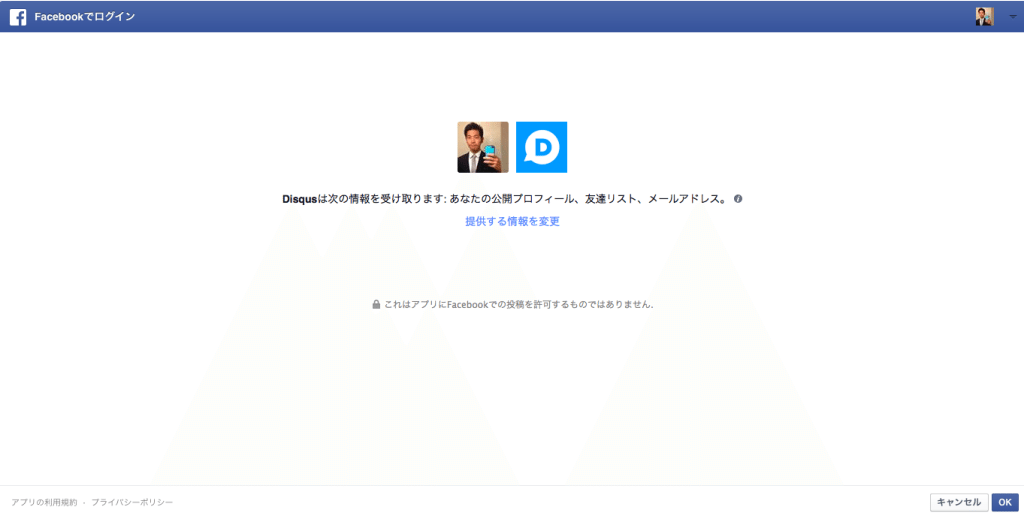
ログインすると(or していると)、このような画面につきます。右下にある”OK”を押してください。
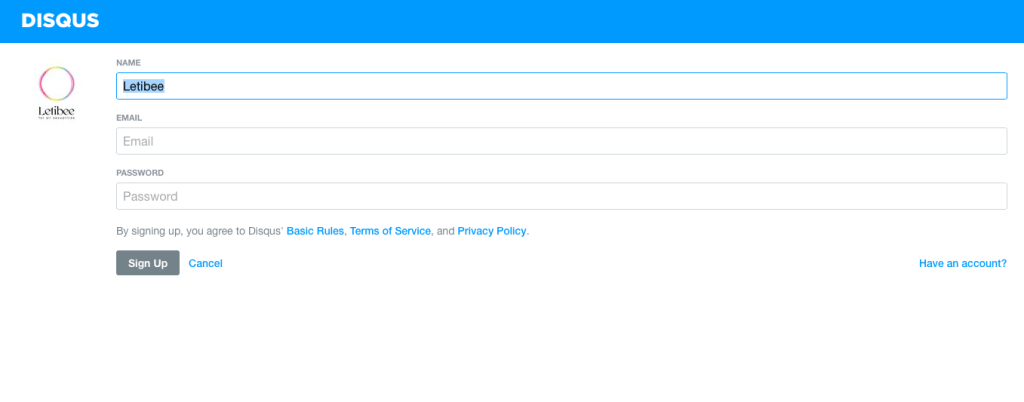
あとは”1. Twitter でログインする”と同じなので省略します。
3. メールアドレスでログインする
ご自身の顔画像が表示されず匿名感が出てしまうのであまりオススメしません。逆に言うと、匿名で投稿することができます。まず、”Or sign up with Disqus” の下にある「名前」をクリックします。すると…
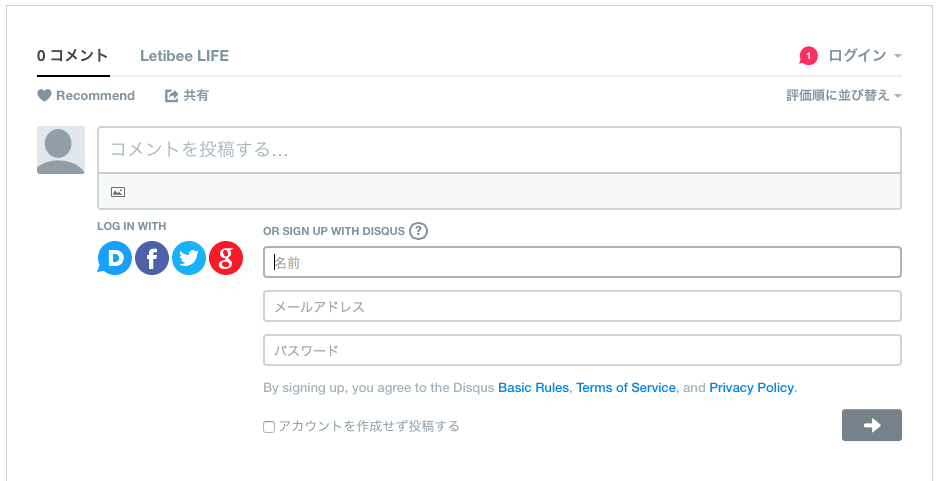
このような画面になります。まず下にある「アカウントを作成せず投稿する」にチェックをつけます。すると名前とメールアドレスだけが求められます。
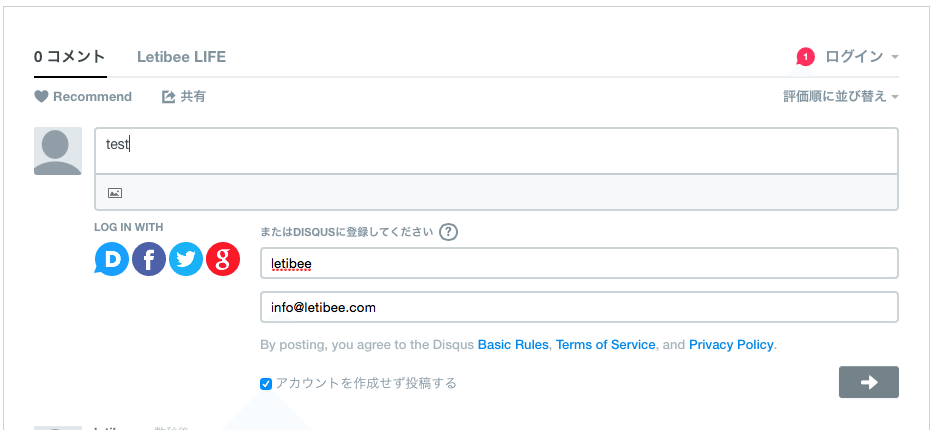
コメント、メアド、名前を入れて、右下の”→” ボタンを押すとコメント投稿します。なお、Disqus のアカウントを作成してログインする方法もありますが、あまりDisqus に登録して投稿したいという人は少ないだろうという見込みから、ここでは割愛します。